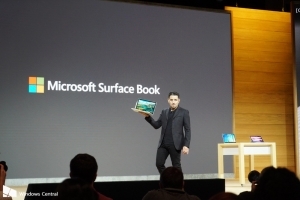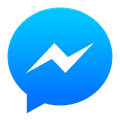HƯỚNG DẪN RECOVERY LẠI MÁY
Hướng Dẫn Recovery Lại Máy
Recovery là cài đặt lại hệ điều hành có thể khôi phục hệ thống của bạn về cấu hình ban đầu và giúp bạn khắc phục nhiều sự cố phần mềm trên thiết bị của mình, chẳng hạn như hiệu suất hệ thống chậm hoặc nhiễm phần mềm độc hại. Nếu chưa biết cách thực hiện bạn có thể tham khảo bài viết này thực hành trên máy của mình nhé!
Xem thêm bài viết có thể bạn quan tâm
Hướng Dẫn Cài Office 365 Full Crack
Hướng Dẫn Tắt Cập Nhật Laptop
Hướng Dẫn Cài Win 11 Tại Nhà Nhanh Chóng
Hướng Dẫn Cài Win 10 Tại Nhà
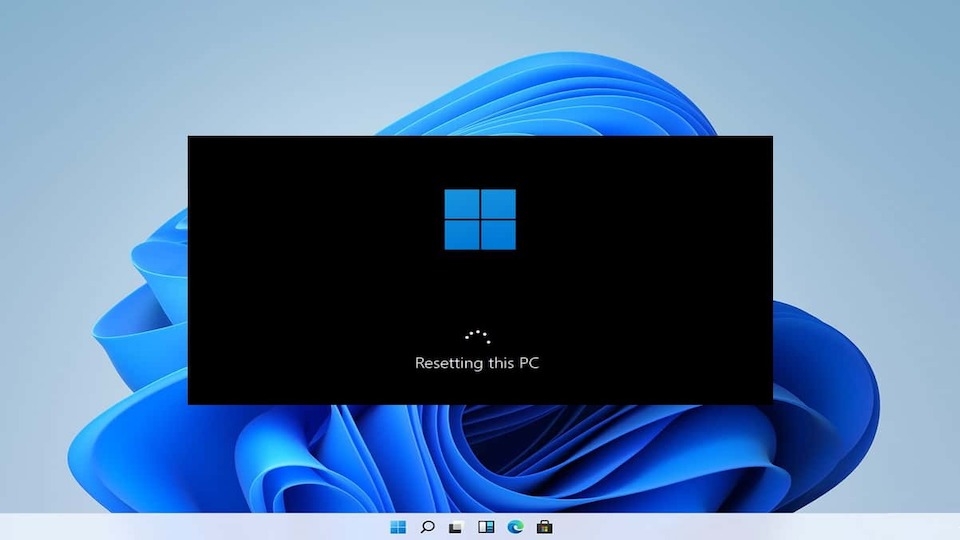
Hướng dẫn Recovery lại máy
Những điều cần lưu ý trước khi Recovery lại máy
Cách reset lại máy tính thì có rất nhiều cách khác nhau và bạn có thể lựa chọn 1 cách thuận tiện nhất để reset lại máy tính. Tuy nhiên, trước khi reset máy tính, bạn nên làm một số việc sau:
- Lưu lại các tài liệu, hình ảnh, video hoặc dữ liệu quan trọng khác mà bạn đang làm việc hoặc muốn giữ lại. Bạn có thể lưu chúng vào ổ cứng, USB hoặc dịch vụ lưu trữ đám mây.
- Đóng tất cả các chương trình, ứng dụng hoặc trang web đang chạy trên máy tính. Điều này sẽ giúp tránh mất dữ liệu do không lưu lại hoặc gây xung đột khi reset máy tính.
- Kiểm tra xem có cập nhật nào cho hệ điều hành hay các phần mềm khác không. Nếu có, bạn nên cài đặt chúng trước khi reset máy tính để đảm bảo an toàn và hiệu quả.
Tóm lại, sau khi Reset máy tính Windows của bạn sẽ:
- Các tập tin có thể bị xóa sạch hoặc được giữ lại, phụ thuộc vào lựa chọn của bạn.
- Tất cả các ứng dụng cá nhân sẽ bị gỡ bỏ.
- Tất cả tài khoản user sẽ bị xóa.
- Tất cả thiết lập trên máy tính Windows của bạn sẽ trở về trạng thái cài đặt mặc định ban đầu.
- Nếu bạn có nhiều hơn 1 ổ (phần vùng) trên Windows disk, bạn có thể lựa chọn xóa tất cả các file chỉ trên ổ Windows hoặc tất cả các ổ trên Disk.
- Tất cả các ứng dụng, chương trình cũng như driver mà bạn cài đặt cũng sẽ bị gỡ bỏ.
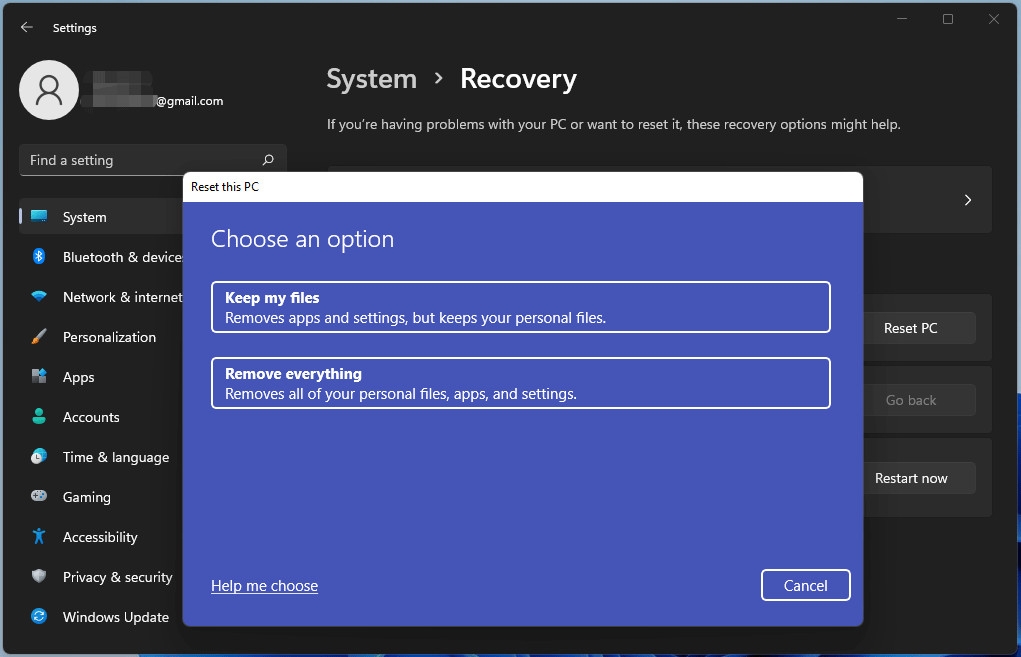
Hướng dẫn Recovery lại máy
Hướng dẫn Recovery lại máy tính đơn giản nhất
Bước 1: Nhấp chuột vào biểu tượng Windows và chọn Settings.
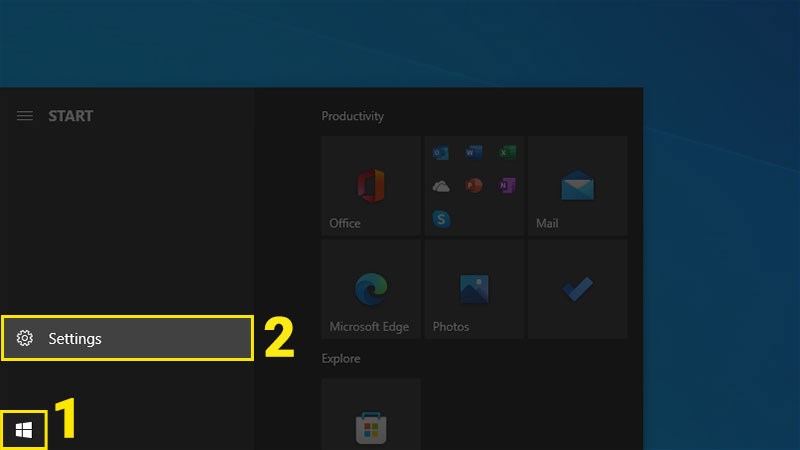
Bước 2: Chọn vào Update và Security ở giao diện Settings.
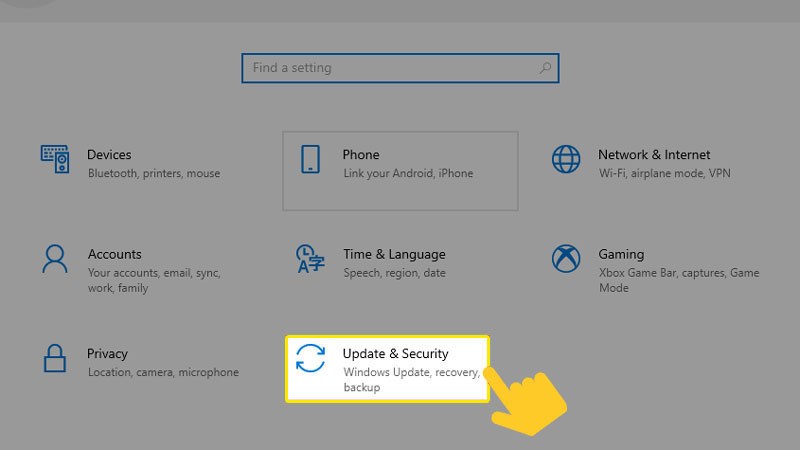
Bước 3: Bạn tìm đến thẻ Recovery và chọn Get started ở mục Reset this PC.
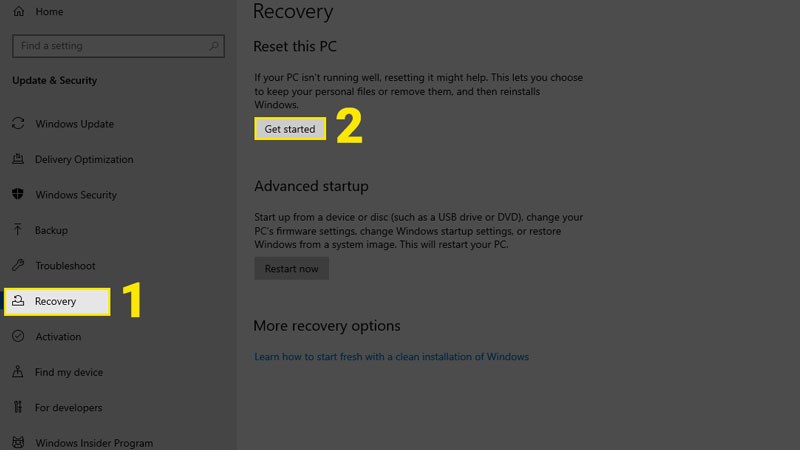
Bước 4: Bảng thông báo hiện lên bạn sẽ thấy 2 tùy chọn:
Keep my files: Xóa các ứng dụng và cài đặt nhưng giữ lại dữ liệu cá nhân.
Remove everything: Xóa tất cả dữ liệu cá nhân, ứng dụng và các cái đặt để về trạng thái windows ban đầu.
Nếu không muốn giữ lại gì thì bạn có thể chọn Remove everything.
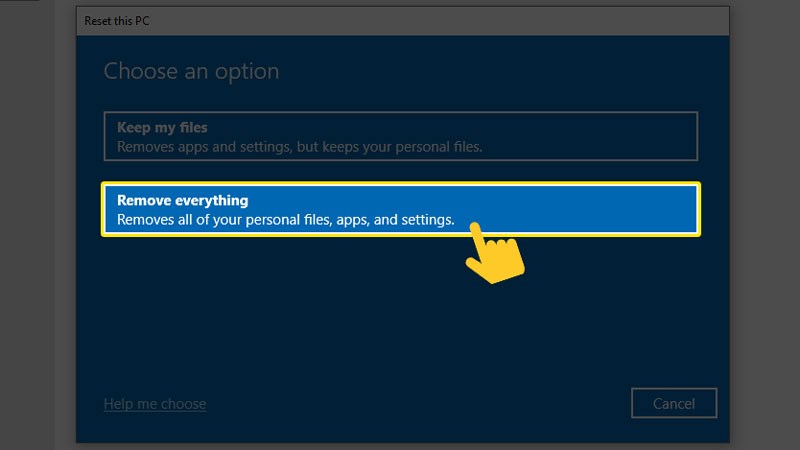
Bước 5: Bạn sẽ có 2 lựa chọn để cài lại windows:
Cloud download: hệ thống sẽ tải về file cài đặt mới nhất từ Microsoft.
Local reinstall: hệ thống sẽ sử dụng file có sẳn trên máy tính.
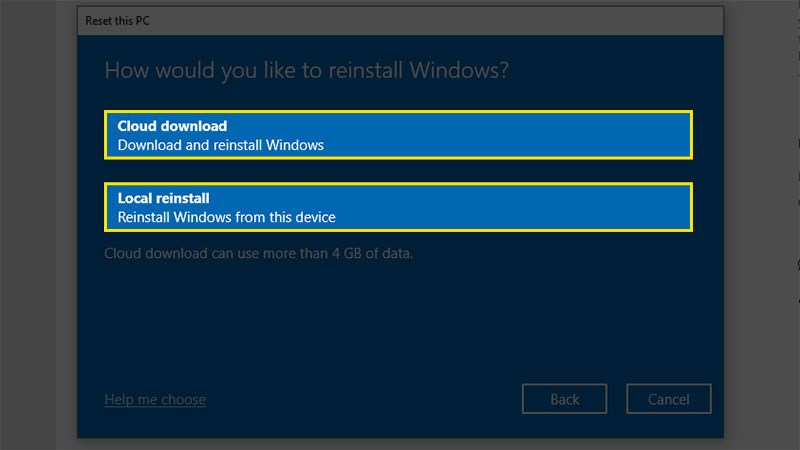
Bước 6: Chọn Next để tiếp tục quá trình Recovery windows.
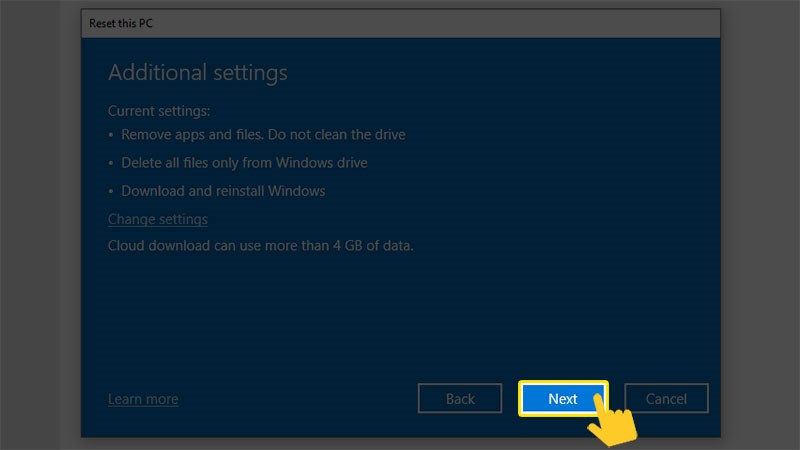
Bước 7: Hệ thống sẽ thông báo cho bạn các mục sẽ tiến hành. Bạn cần kiểm tra lại và chọn Reset để thực hiện khôi khục. Lưu ý, đảm bảo máy tính được kết nối với nguồn sạc.
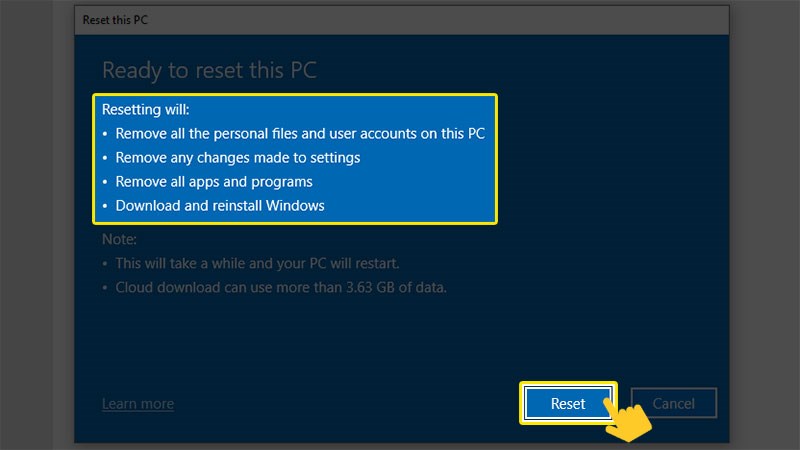
→ Các dịch vụ có tại laptop Minh Mẫn có thể bạn cần tham khảo thêm
• Cài hệ điều hành Windows 10, 11
• Cài hệ điều hành MacOS
• Cài Windows cho Macbook
• Cài phần mềm Adobe cho laptop
• Cài phần mềm Adobe cho Macbook
• Cài phần mềm Office cho laptop
• Cài phần mềm Office cho Macbook
• Nâng cấp Ram laptop giá rẻ
• Vệ sinh cho laptop giá rẻ
• Vệ sinh cho Macbook giá rẻ
• Thông Tin Liên Hệ:
► CN 1 : 390/15 Phạm Văn Bạch, P.15, Q.Tân Bình, HCM (Hẻm 390 Phạm Văn Bạch quẹo vào hoặc seach Laptop Minh Mẫn trên map)
► CN 2 : 365 Tân Sơn, P.12, Q.Gò Vấp, HCM (Ngay hẻm 365 Tân Sơn Quẹo Vào là thấy Laptop Minh Mẫn)
► CN 3 : 468A Lê Thị Riêng, P.Thới An, Q.12, HCM (Qua Alo trước 0934701111)
► Điện thoại : 0934.70.1111 - 0931.837.874 - 03.6526.6521
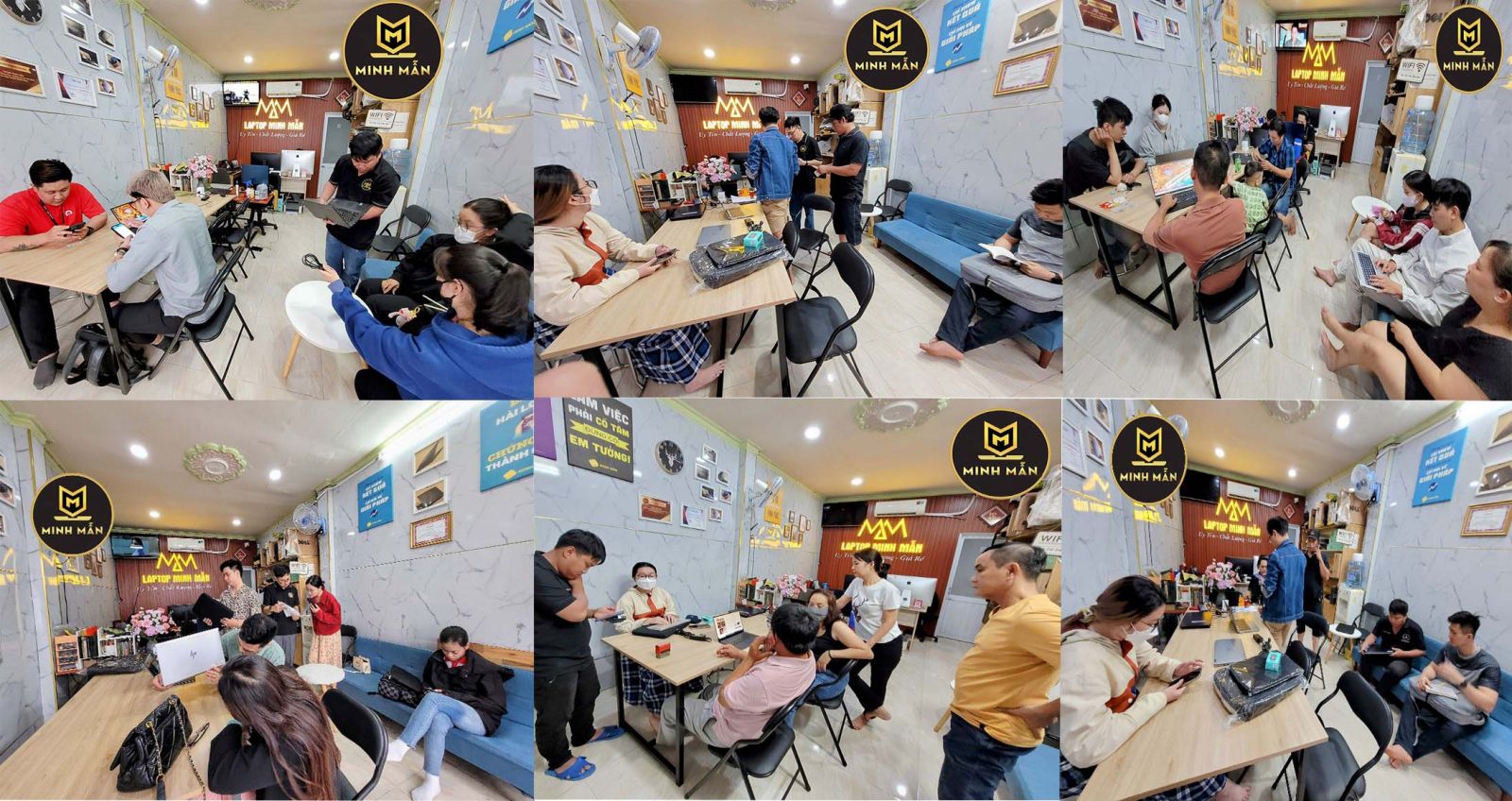
Tin tức khác
Thương gia chính là những khách hàng khó tính nhất của bất kỳ thương hiệu laptop nào..
Trong sự kiện giới thiệu sản phẩm mới diễn ra vào đêm qua, Microsoft đã chính thức trình làng phiên bản nâng cấp của....
Inspiron 5368 có thiết kế nhỏ gọn, khả năng gập xoay 360 độ linh hoạt cùng thời lượng pin lâu. Dòng sản phẩm mới của....
2016 chứng kiến nhiều sản phẩm mang tính đột phá về thiết kế như MacBook Pro, HP Sepectre, SurfaceBook hay Razer Blade Stealth..
Cửa hàng bán laptop uy tin, địa chỉ ban laptop uy tín chất lượng tphcm.
Mua Laptop Asus cũ giá rẻ,Laptop Asus giá rẻ, Cửa hàng bán laptop Asus uy tín giá rẻ ?.
Cửa hàng bán laptop Asus uy tín, Mua laptop Asus cũ giá rẻ, Địa chí bán laptop Asus uy tín.
Hiện nay việc sở hữu một chiếc laptop Dell cũ không còn khó khăn hay phức tạp như trước kia. Sỡ dĩ như vậy bởi nhà cung....
CỬA HÀNG BÁN LAPTOP CŨ GIÁ RẺ UY TÍN VÀ TỐT NHẤT TÂN BÌNH.